用户在将Excel中的数据复制到Word2003文档中时,会遇到丢失小数位数或格式不符合要求的情况。例如:将Excel中的整数数字设置为带2位小数的格式,如果仅选中数字并将其复制到Word中,则小数点后的数字将消;如果选中数字所在的单元格并将其复制到Word中,则会连同在Excel中设置的格式一同被粘贴。用户可以借助Word2003的“选择性粘贴”功能进行有选择地粘贴,以Excel2003和Word2003为例,操作步骤如下所述:
第1步,在Excel2003中选中数据所在的单元格,并依次单击“编辑”→“复制”菜单命令,如图2008110301所示。
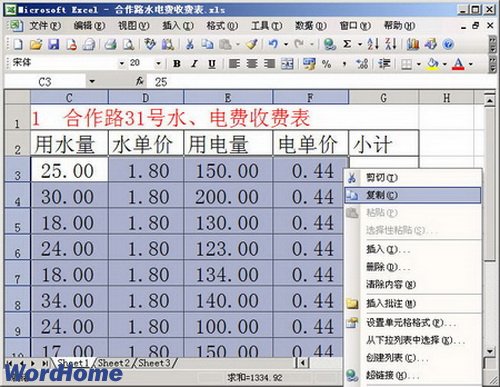
图2008110301 单击“复制”菜单命令
第2步,打开Word2003文档窗口,依次单击“编辑”→“选择性粘贴”菜单命令,如图2008110302所示。
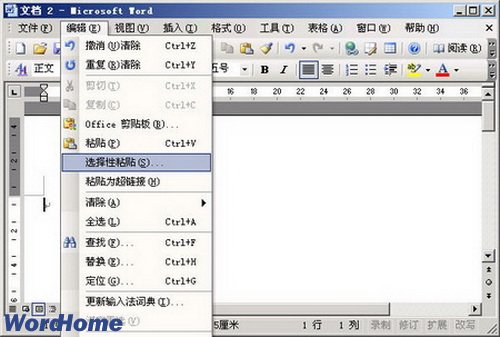
图2008110302 单击“选择性粘贴”菜单命令
第3步,在打开的“选择性粘贴”对话框中,选中“形式”列表中的“无格式文本”选项,并单击“确定”按钮即可,如图2008110303所示。
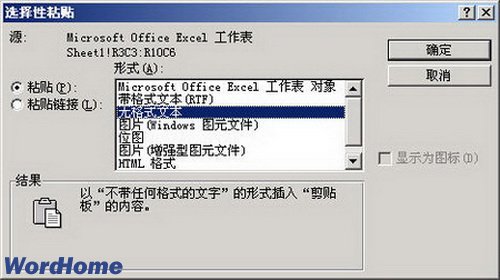
图2008110303 选中“无格式文本”选项
注:更多精彩教程请关注管理资源吧电脑教程栏目,管理资源吧办公群:185219299欢迎你的加入